Google Photos is een app voor het opslaan en delen van foto's die vooraf is geïnstalleerd op de meeste Android-telefoons. Het is een veelzijdige service die kan worden gebruikt op uw Windows, Mac, iPhone en Android. U kunt uw foto's en video's op verschillende apparaten back-uppen en beheren. Als u echter per ongeluk enkele foto's verwijdert en dit niet meteen beseft, kunt u zich verward en geïrriteerd voelen wanneer u probeert die Google Foto's verwijderd op elk apparaat. Hier komt de hulp. In deze gids worden drie methoden onderzocht waarmee u Google Foto's binnen/buiten 60 dagen kunt herstellen.
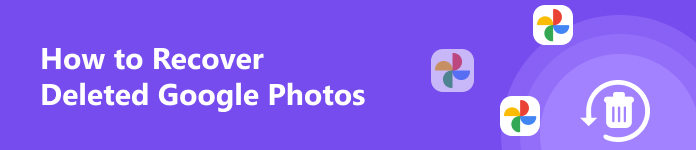
- Deel 1. Hoe u verwijderde foto's van Google Foto's tot 60 dagen kunt herstellen
- Deel 2. Herstel Google Foto's na 60 dagen
- Deel 3. Veelgestelde vragen over het herstellen van Google Foto's
Deel 1. Hoe u verwijderde foto's van Google Foto's tot 60 dagen kunt herstellen
1. Gebruik de prullenbak om onlangs verwijderde Google-foto's te herstellen
Als de verwijderde foto's in Google Foto's onlangs binnen 60 dagen zijn verwijderd, kun je de ingebouwde prullenbakfunctie moeiteloos gebruiken om ze terug te halen. Hier bieden we de gedetailleerde stappen op verschillende apparaten die u kunt volgen:
Op de computer:
Stap 1 Ga naar Google Foto's in Google Chrome of voer photos.google.com/login in een van uw vertrouwde browsers in.
Stap 2 Klik in de linkerzijbalk op de uitschot sectie en zoek alle onlangs verwijderde Google Foto's.
Stap 3 Plaats uw cursor op de doelfoto en vink deze aan. Vervolgens ziet u bovenaan de pagina twee opties. Klik op de herstellen optie om verwijderde foto's van Google Foto's op te halen.
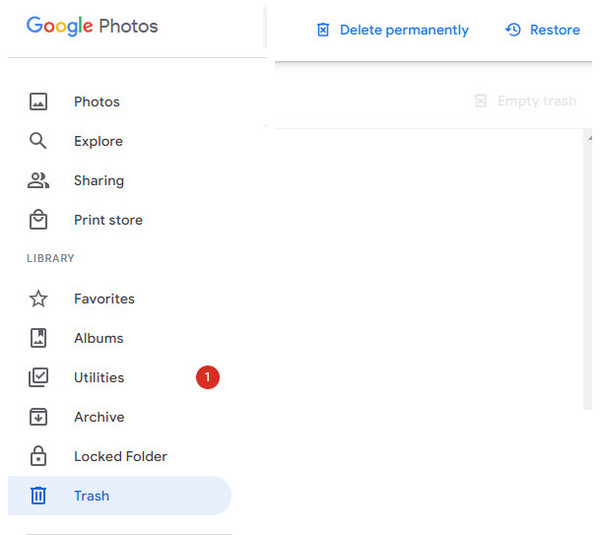
Op mobiele apparaten:
U moet de Google Foto's-app downloaden van de Google Play of App Store op basis van uw apparaat.
Stap 1 Ga naar de Google Foto's-app op je telefoon. Druk op Bibliotheek gedeelte rechtsonder.
Stap 2 Tik in de nieuwe interface op de uitschot met een vuilnisbaksymbool.
Stap 3 Druk op de foto's die u wilt herstellen. Vervolgens kunt u tikken herstellen onderaan om onlangs verwijderde Google Foto's te herstellen.
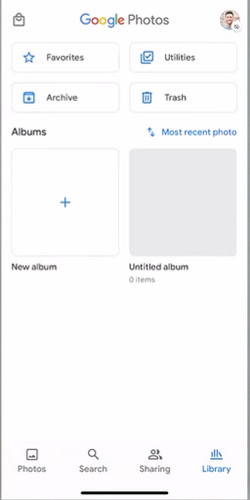
Deel 2. Herstel Google Foto's na 60 dagen
Als u de gewenste foto's niet in de prullenbak kunt vinden, vraagt u zich misschien af hoe u permanent verwijderde foto's van Google Foto's kunt herstellen.
1. Gebruik een fotoherstelprogramma
Als u de Google Foto's-app op uw telefoon gebruikt om een back-up van uw oude foto's te maken, kunt u enkele hulpprogramma's voor gegevensherstel gebruiken om de verwijderde foto's uit Google Foto's te herstellen. Hier raden wij aan Apeaksoft Android Data Recovery om u te helpen uw verwijderde of verloren foto's terug te halen.

4,000,000 + downloads
Herstel efficiënt de verwijderde foto's van Google Foto's.
Deze professionele software kan vele bestandstypen van Android-apparaten herstellen, inclusief foto's, contacten, berichten, video's, enz.
Deze hersteltool werkt goed met bijna alle Android-apparaten.
Met de fotohersteltool kunt u vrijelijk een voorbeeld bekijken.
Stap 1 Gebruik de bovenstaande downloadknop om de Android-herstelsoftware op uw computer te downloaden. Verbind uw Android-telefoon met uw computer via een USB-kabel.
Stap 2 Zodra de scan is voltooid, kunt u aanvinken Gallery en Afbeeldingenbibliotheek. Klik op de Volgende knop naar de volgende procedure.

Stap 3 Voordat u de verwijderde foto's scant, moet u op tikken Allow op uw Android-apparaat om de software toestemming te geven toegang te krijgen tot uw telefoon.
Stap 4 Klik in de linkerzijbalk op alle gerelateerde gegevenstypen en zoek uw verwijderde Google Foto's. Nadat u alle verwijderde foto's hebt geselecteerd, kunt u op klikken Herstellen om ze op de geselecteerde bestemming op uw computer op te slaan.

2. Gebruik de Help van Google Drive
Een andere mogelijke methode is om contact op te nemen met het Helpcentrum van Google Drive. Het ondersteuningsteam van Google kan u nog 21 dagen helpen met het herstellen van definitief verwijderde foto's.
Stap 1 Ga naar https://support.google.com/drive in uw Google Chrome.
Stap 2 Scroll naar beneden om de te vinden Neem contact met ons op dienst. Vervolgens kunt u het probleem beschrijven en op klikken Volgende knop.
Stap 3 Op de Informatiebronnen pagina vindt u alle gerelateerde oplossingen om uw probleem op te lossen. Als u hier een bruikbare oplossing kunt vinden, kunt u uw probleem direct oplossen.
Stap 4 Het laatste redmiddel is het schrijven van een E-mail aan het Google-ondersteuningsteam. U kunt de gids op het scherm volgen om uw verzoek af te ronden.
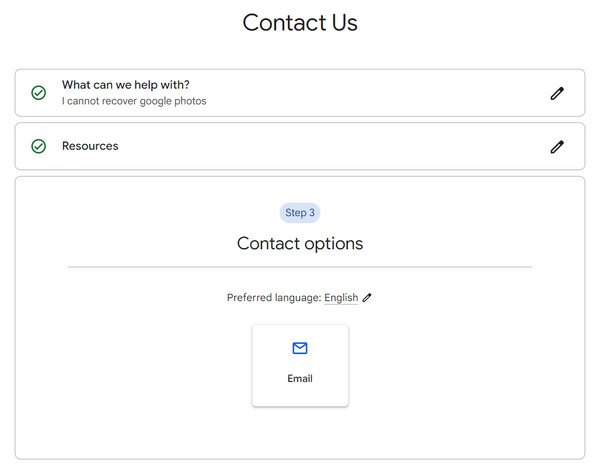
Deel 3. Veelgestelde vragen over het herstellen van Google Foto's
Wat is het verschil tussen Google Drive en Google Foto's?
Google Foto's is alleen ontworpen voor het opslaan van foto's en video's op verschillende apparaten, terwijl Google Drive alle indelingen kan ondersteunen, inclusief afbeeldingen, audio, video's, applicaties, documenten, enz. Als u uw foto's en video's wilt bewerken, is Google Foto's uw beste keuze vergeleken met Google Drive.
Comprimeert Google Foto's mijn foto's?
Het hangt af van de back-upopties die u kiest. Als u de Originele kwaliteit, worden uw foto's helemaal niet gecomprimeerd. Als u echter selecteert Opslagbesparing or Uitdrukken Compressie van Google Foto's zal je overkomen.
Hoe maak ik een back-up van mijn oude foto's in Google Foto's?
Als je wilt doen Google Photos-back-up, Je zou moeten gaan naar Instellingen en tik op de Schakel back-up in optie.
Conclusie
Door deze handleiding te lezen, kunt u drie methoden leren herstel Google Foto's binnen of na 60 dagen. Als deze handleiding nuttig voor u is om verwijderde Google Foto's te herstellen, kunt u deze delen met anderen in nood.




